Yoqish orqali Windows kompyuter 7, birinchi navbatda, apparat uchun mos drayverlarni topishdir. Ba'zi drayverlar Windows bilan o'rnatilgan, lekin u barcha qurilmalarning to'liq ishlashini ta'minlamaydi - bu kompyuterni ishga tushirish uchun zarur bo'lgan minimal miqdor. Grafik karta, tarmoq va ovoz va boshqa ko'p narsalarga o'z drayverlari kerak, ularni foydalanuvchi alohida topishi va o'rnatishi kerak. Lekin ularni qayerdan olish kerak? Va mos keladiganlarni qanday aniqlash mumkin?
Agar siz kompyuter qurilmalarining markalari va modellarini bilsangiz, haydovchilarni quyidagi joylardan topishingiz mumkin:
- sotiladigan uskunalar bilan ta'minlangan kompakt disklarda;
- qurilma ishlab chiqaruvchilarining veb -resurslarida;
- haydovchilarning turli to'plamlarida (haydovchilar to'plami), ular torrent kuzatuvchilari va fayl almashish xizmatlariga yuklangan.
Va agar Windows 7 qurilmani to'g'ri taniy olmasa va uni noma'lum apparat deb aniqlasa, toping mos haydovchi- hammasi emas, lekin ko'p hollarda bu qurilma kodi orqali mumkin.
Operatsion tizimning zaifligini aniqlang
Windows -ning bitligini (bitligini) aniqlash haydovchilarni keyingi qidirish uchun kerak, chunki ular x86 va x64 tizimlari uchun farq qiladi. Bu quyidagicha amalga oshiriladi:
- chopmoq buyruq qatori(cmd.exe);
- undagi so'zni kiriting: tizim haqida ma'lumot va kiritish tugmachasini bosing - bu buyruq konsolda o'rnatilgan tizim haqidagi ma'lumotlarni ko'rsatadi;
- shaxsiy kompyuteringizning bit hajmi Windows versiyalari 7 "tizim turi" parametrida ko'rsatilgan, bu erda x64 64 bitli va x86 32 bitli.
Haydovchini DVD dan o'rnatish
Endi biz o'rnatishimiz kerak bo'lgan qurilmadan mavjud DVD yordamida haydovchini tanlashga o'tamiz. Diskni ochaylik: drayverlarga ega papka odatda Driver yoki Drivers deb ataladi. Keling, uni topamiz va tarkibini ko'rib chiqamiz.
Uning ichida yana ikkita papka bor: x32 va x64 - buni tasdiqlash uchun turli xil versiyalar Windows -ga turli xil drayverlar kerak, lekin biz ularni u erdan o'rnatolmaymiz - buning uchun bizga o'rnatuvchi kerak. Odatda u diskning asosiy katalogida joylashgan bo'lib, Install.exe yoki Setup.exe deb nomlanadi. Bizning HP printer dasturiy diskida ham bor. Ishga tushgandan so'ng, tizimning versiyasi va bitligi avtomatik ravishda aniqlanadi, shafaqlarni kiritish kifoya to'g'ri joylar- qaysi komponentalarni o'rnatish kerakligini belgilang va "Keyingi" tugmasini bosing.
u eng oddiy usul haydovchilarni o'rnatish, foydalanuvchidan minimal ma'lumot talab qilinadi. Bu erda xato qilish deyarli mumkin emas.
Ammo bulardan tashqari, kollektsiya disklari ham bor. dasturiy ta'minot butun sinf uskunalari uchun, masalan, "Printerlar uchun haydovchilar to'plami". Ular bilan ishlash qiyinroq - bu erda siz qurilmangiz modelining nomini, shuningdek tizimning imkoniyatlarini aniq bilishingiz kerak.
Qurilmangiz nomidagi katalogga o'ting, "Windows 7" papkasini oching, so'ngra kerakli bitli (x32 yoki x64) papkani oching va u erda joylashgan bajariladigan faylni (.exe) ishga tushiring. Drayvlarni o'rnatish jarayoni oddiy dasturni o'rnatishga o'xshaydi.
Biz ishlab chiqaruvchining veb -saytida haydovchini qidiramiz
Agar sizda yuqorida aytib o'tilgan disk bo'lmasa, siz ishlab chiqaruvchining veb -saytida kerakli drayverni qidirishingiz mumkin. Keling, bunga misol sifatida Realtek audio adapteri yordamida qanday amalga oshirilishini ko'rib chiqaylik.
- Keling, realtek.com rasmiy veb -resursiga o'tamiz, Yuklamalar sahifasini ochamiz va kerakli qurilmani tanlaymiz.
- Litsenziya shartnomasini qabul qilgandan so'ng, "Haydovchi va yordamchi dasturlar" jadvali ochiladi, u erdan biz mos variantni tanlashimiz kerak. Mana u.
Birinchi ustunda - qisqa Tasvir tarkibi: qaysi operatsion tizimlar uchun mo'ljallangan, qanday bit chuqurligi, to'plamga nimalar kiritilgan (haydovchi faqat haydovchini bildiradi), u qaysi formatda yuklangan. Keyingi ustunlar haydovchining versiyasini, chiqarilgan sanasini va hajmini, eng oxirgi (Yuklab olish) esa uni yuklab olishingiz mumkin bo'lgan mavjud serverlarni ko'rsatadi. O'zingizga eng yaqinini tanlang - (manbaning belgisiga o'ting, u qaysi mamlakatda joylashganligini ko'rishingiz mumkin). Bu yuklashni tezlashtirish uchun qilingan.
Keyingi o'rnatish odatda qiyinchiliklarga olib kelmaydi.
Noma'lum qurilma uchun kerakli drayverni aniqlash
Windows 7 har doim ham uskunani to'g'ri tanimaydi va agar shunday bo'lsa, tan olinmagan qurilmaga "status" beriladi. noma'lum qurilma"Qurilma menejerida. Agar bu sizning holatingiz bo'lsa, kod sizga to'g'ri drayverni topishga yordam beradi.
- Qurilma menejeri va tanib bo'lmaydigan qurilmaning xususiyatlarini oching (kontekst menyusida).
- Tafsilotlar yorlig'ini bosing va Xususiyatlar ro'yxatini kengaytiring.
- "Uskuna identifikatori" ni (yoki "uskunaning identifikatori") tanlang va "qiymat" maydonining yuqori qatorini nusxa ko'chiring.
- Endi har kimning yordami bilan qidiruv tizimi nima ekanligini aniqlashga harakat qiling. Masalan, Google bizga bu borada tez yordam berdi: qurilma tanildi - bu Intel (R) Display Audio.
- Keyin biz rasmiy veb -saytga o'tamiz, qidiruv maydoniga "haydovchi" so'zini kiriting, yuklab olish markaziga o'ting va biz topmoqchi bo'lgan narsani toping.
Yangi o'rnatilgan dasturni ishga tushirish uchun qayta yuklash talab qilinadi. Agar siz tizimning versiyasi va imkoniyatlari bilan adashmasangiz, qurilma to'g'ri tanilgan, yoqilgan va ishlaydi. Xatolik yuz bersa, siz, ehtimol, siz ko'rsatgan qurilma, siz o'rnatgan drayverni ko'rasiz. Agar kompyuterni ishga tushirish muammosiz bo'lsa, noto'g'ri haydovchi siz uni qurilma menejeridagi qurilmaning xususiyatlari orqali o'chirib tashlashingiz va boshqasini, mosini qidirishga harakat qilishingiz kerak.
Ko'p odamlar "saqlash" so'zini faqat ma'lumot bilan bog'lashadi, lekin mutaxassislar va ilgari foydalanuvchilar buni bilishadi Windows uchun haydovchilar ular ham saqlanadi va kerak bo'lganda faol ishlatiladi.
Haydovchilar kim va ular qachon kerak bo'lishi mumkin?
Haydovchi-bu apparat va tizim o'rtasidagi bog'lovchi ko'prik. kompyuter qurilmasi... U har doim OS ni, kompyuterga nima ulanganligini va qanday ishlashini ko'rsatishga yordam beradi. Haydovchi qurilmalar bilan o'zaro ta'sir qiladigan fayllar bilan dastur vazifasini bajaradi. Windows o'rnatilgandan so'ng yangi kompyuter, operatsion tizim tashqi qurilmalar haqida darhol hech narsani bilmaydi va haydovchilar "tanishish" uchun talab qilinadi.
Odatda, OSning yangi versiyalarida quyidagi dasturlar bilan ishlash uchun darhol "o'tin" bo'ladi:
- Bluetooth
- ovoz
- uy tarmog'i
- video
- qo'shimcha qurilmalar

Video, standart sozlamali ovoz kabi, "o'tin" o'rnatmasdan ulangan qurilmalarning barcha afzalliklaridan bahramand bo'lishni imkonsiz qiladi.
Windows 7 tizimida haydovchilar qayerda saqlanadi?
Ettinchisida Windows versiyalari o'rnatilgan asosiy drayverlar "Haydovchilar" nomli papkada joylashgan. U diskda joylashgan: C / windows / system32. Hatto papka topilgan bo'lsa ham, uni qayta o'rnatish uchun uni nusxalash shart emas. Eng yaxshi usul - bu qurilma menejeridan foydalanish.
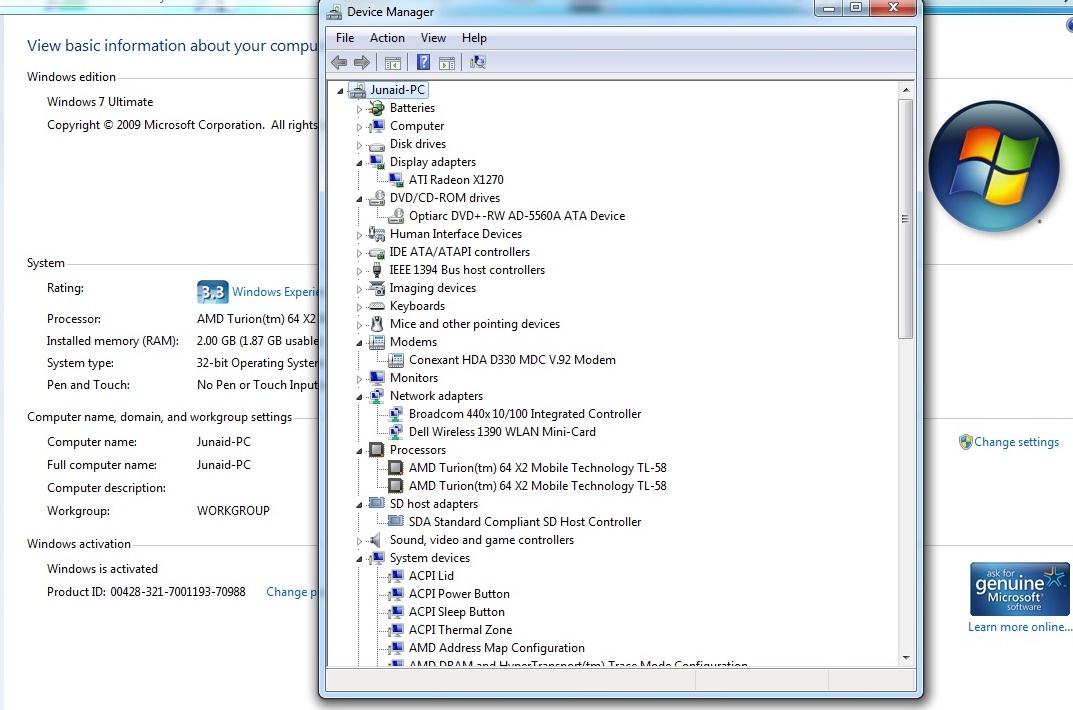
Masalan, qaerda joylashganligini aniqlash kerak ovoz haydovchi... Buning uchun ovozli video va o'yin qurilmalari qatorini kengaytirish va xususiyatlarni bosish orqali ovoz drayverini tanlash kerak. Oyna ochilganda, siz ma'lumotli yorliqqa o'tishingiz kerak, "qurilma tavsifi" deb nomlangan variantni tanlang. Manzil haqida ma'lumot bo'ladi kerakli haydovchi va qolgan ma'lumotlar.
Kompyuter ishlab chiqaruvchisi rasmiy veb -saytidan ham foydalanishingiz mumkin. Ularda .. Bor oxirgi versiyalar"o'tin" va ko'plab imkoniyatlar yaratadigan dasturlar chiqarildi tez yangilanish, yoki zaxira nusxasi. Mutaxassislar bu usulni tajribasiz foydalanuvchilar uchun ishlatishni tavsiya etmaydi (oldini olish uchun) mumkin bo'lgan xatolar tizimlar).

Ma'lumotni o'rganib, ko'rsatmalarga aniq amal qilib, siz haydovchilarni to'g'ri topishingiz va ular bilan kerakli manipulyatsiyalarni bajarishingiz mumkin.
Kompyuteringizdagi har qanday qurilma maxsus dasturiy ta'minot - drayverlarni talab qiladi. Bu klaviatura, sichqoncha, xotira kartalari va boshqa barcha komponentlarning to'g'ri ishlashiga va tizimga zid kelmasligiga imkon beradi. Agar siz u yoki bu qurilma uchun drayver yangilanishlarini o'z vaqtida o'rnatmagan bo'lsangiz, unda bu unga to'la bo'lishi mumkin. to'liq o'chirish... Ushbu maqolada siz kompyuteringizning istalgan qismi uchun haydovchilarni Internetda qidirishni o'rganasiz.
Haydovchilar kiritilgan
Eng oson va tezkor usul - bu drayverlarni to'g'ridan -to'g'ri etkazib berilgan to'plamdan o'rnatish. Hech bir ishlab chiqaruvchi o'z qurilmasini dasturiy komponentsiz qoldirmaydi. Siz faqat qurilmani kompyuterga kiritishingiz va drayverni o'rnatish avtomatik ravishda boshlanishini kutishingiz kerak.
Bundan tashqari, ko'pincha barcha kerakli drayverlar va yordamchi dasturlarni o'z ichiga olgan ma'lum bir qurilmaga disk qo'shiladi, ammo bu amaliyot allaqachon eskirgan, chunki drayverlarni avtomatik yuklash ancha oson.
Agar siz drayverlarni shu tarzda o'rnatishga omadingiz kelmagan bo'lsa va qurilma to'liq tan olinmagan bo'lsa, boshqa usullarni sinab ko'ring.
Windows -da haydovchilarni avtomatik qidirish
Qurilma menejerida siz bajarishingiz mumkin avtomatik qidirish Internetda haydovchilar. Ba'zida yordam beradi.
"Ishga tushirish" menyusi orqali boshqaruv paneliga o'ting.
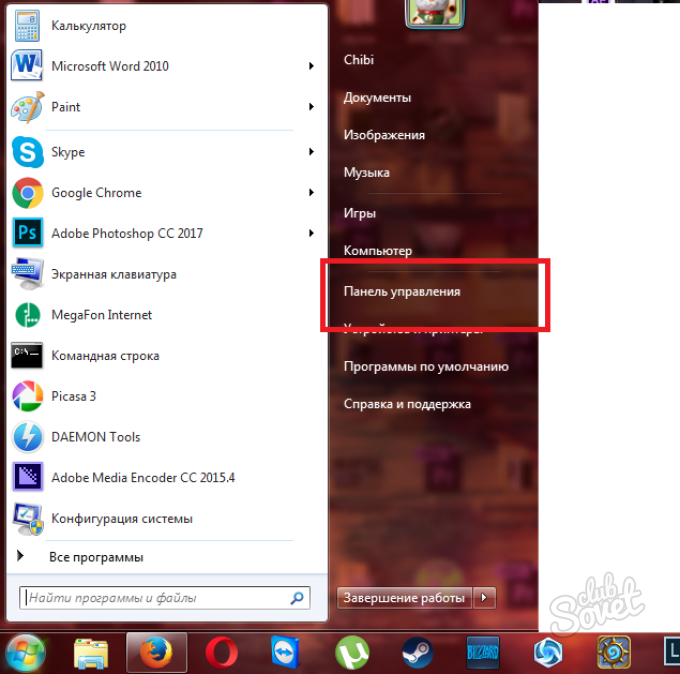
E'tibor bering, siz ma'muriy tizimga kirishingiz kerak hisob, chunki siz mehmonlar yozuvi orqali tizimni o'zgartira olmaysiz.
"Uskuna va ovoz" bandiga o'ting.
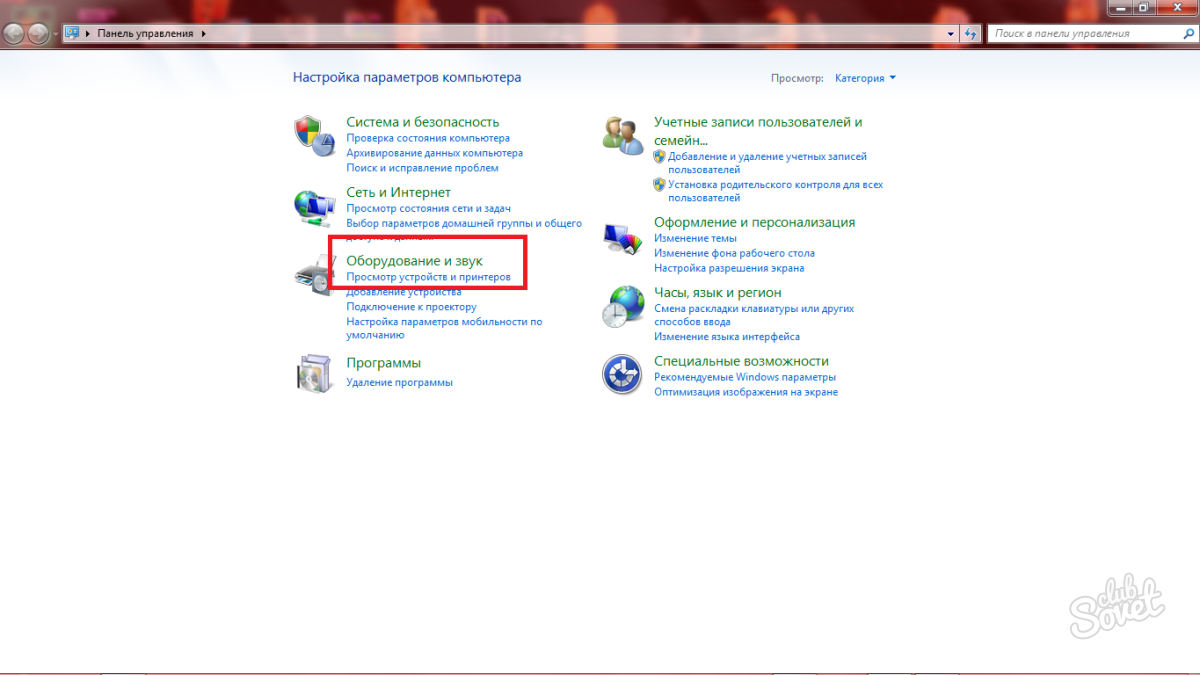
Endi "Qurilma menejeri" ni bosing. Agar oyna ochilmasa, havolani bosing o'ng tugmasini bosing sichqonchani bosing va "Administrator sifatida ochish" variantini tanlang.
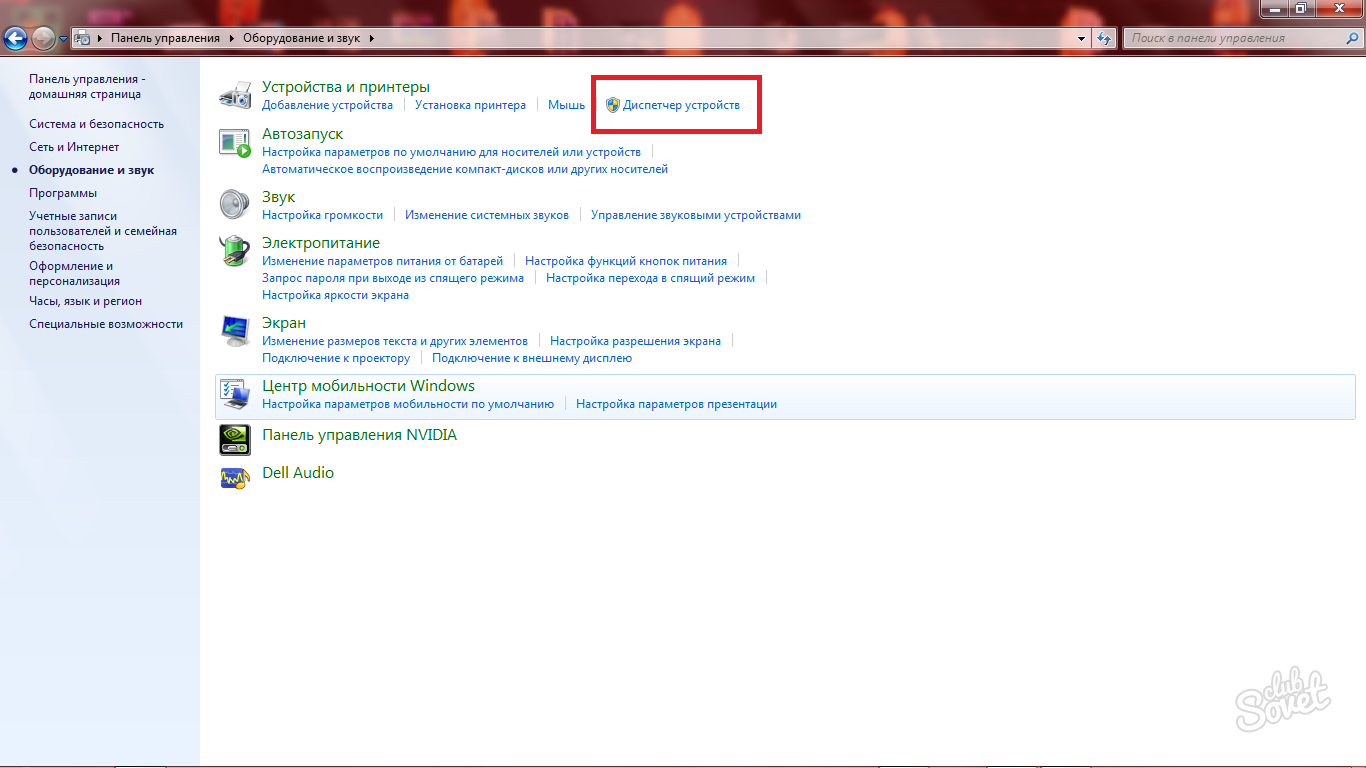
Bu erda siz drayverlarni yangilash kerak bo'lgan qurilmani topishingiz kerak. Misol sifatida haydovchisiz noma'lum qurilmani olaylik. Uni sichqonchaning o'ng tugmasi bilan bosing.

Ochilgan ro'yxatda "Drayvlarni yangilash" -ni tanlang.
![]()
Sizda ikkita variant bor:
- Internetda haydovchilarni qidirish;
- Ularni kompyuterda qo'lda toping. Agar siz drayverlarni o'rnatgan bo'lsangiz va ular qayerda joylashganligini bilsangiz, bu variantdan foydalanish mumkin.
Avtomatik Internet qidiruvini tanlang.
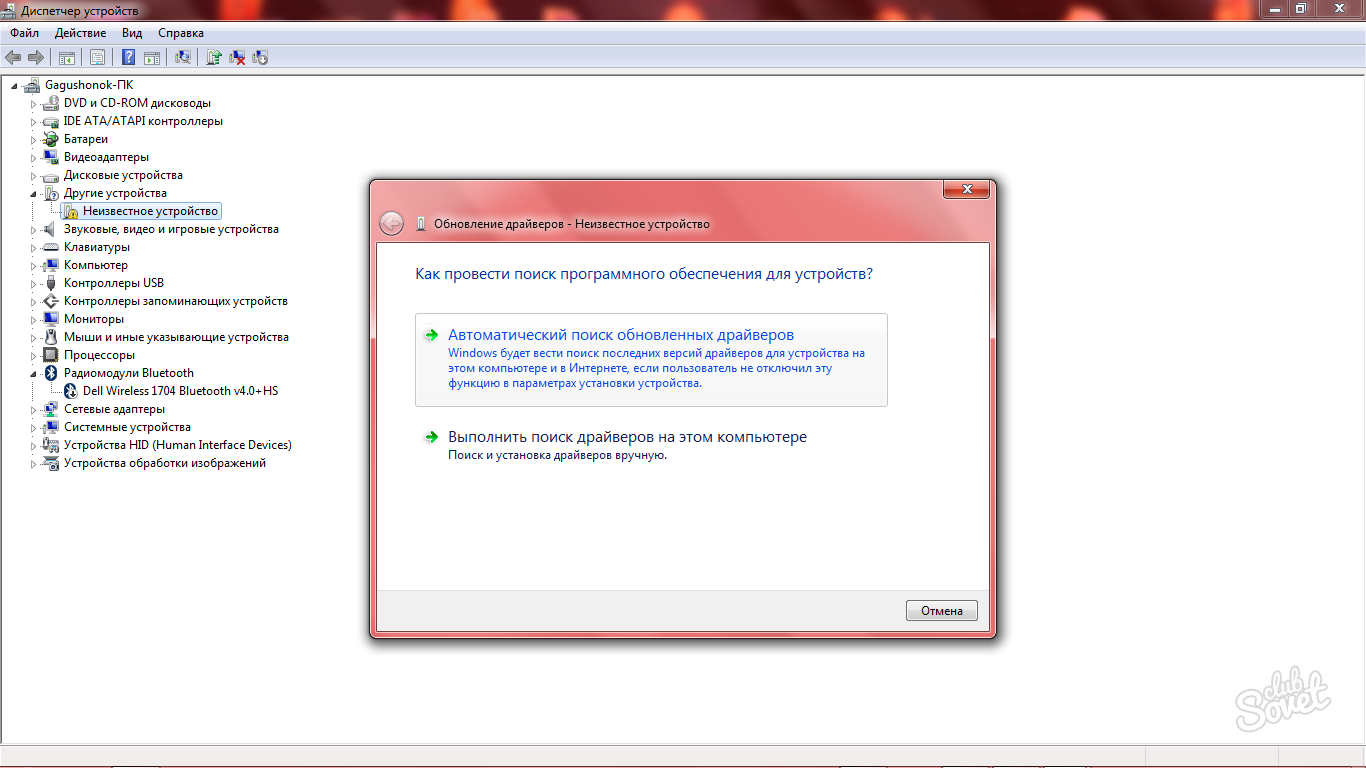
Siz shunchaki kutishingiz kerak. Qidiruv va o'rnatish bir daqiqadan beshgacha davom etadi. Tizim hamma narsani o'zi qiladi.
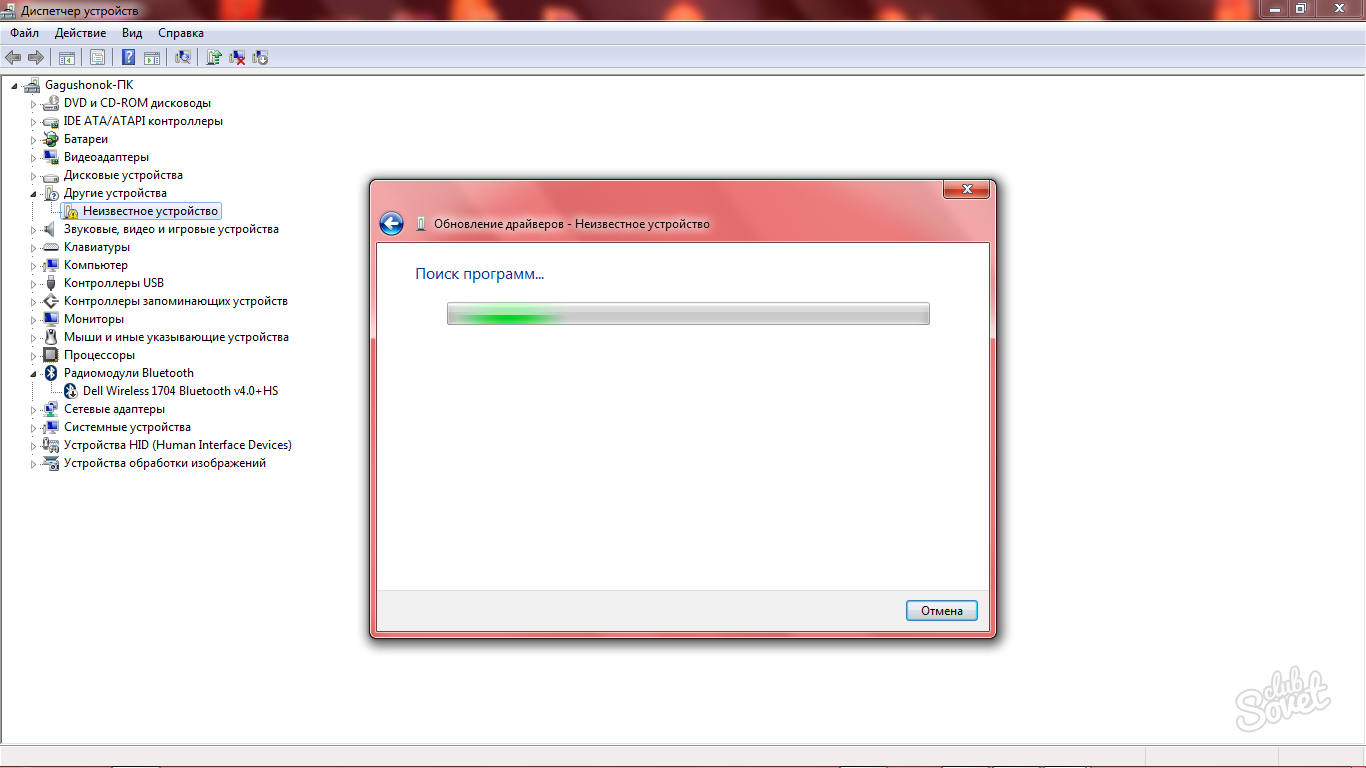
Haydovchilarni qo'lda kod orqali qidiring
Agar ikkinchi usul muvaffaqiyatsiz bo'lsa, boshqasini sinab ko'rish mantiqan to'g'ri keladi. samarali usul- Bu ishlab chiqaruvchi yoki modelni bilmagan holatlar uchun ideal.
Xuddi shu qurilma menejeri oynasida kerakli qatorni o'ng tugmasini bosing. Xususiyatlarni tanlang.

"Tafsilotlar" yorlig'iga o'ting. Bu erda siz maxsus kodli bir nechta satrlarni ko'rasiz. Bu kod qurilmangiz haqidagi ma'lumotlarni o'z ichiga oladi. Har qanday qatorni nusxalash.

Https://devid.info/ru veb -saytiga o'ting va kodni qidirish satriga joylashtiring. Siz qiymatlarni ulardan keyin uchta harf va raqam bilan qoldirishingiz kerak. Masalan, agar sizda "IUSB3 \ ROOT_HUB30 & VID_8086 & PID_9CB1 & REV_0003" kodi bo'lsa, siz faqat "VID 8086 PID 9CB1 REV 0003" ni qoldirishingiz kerak bo'ladi.
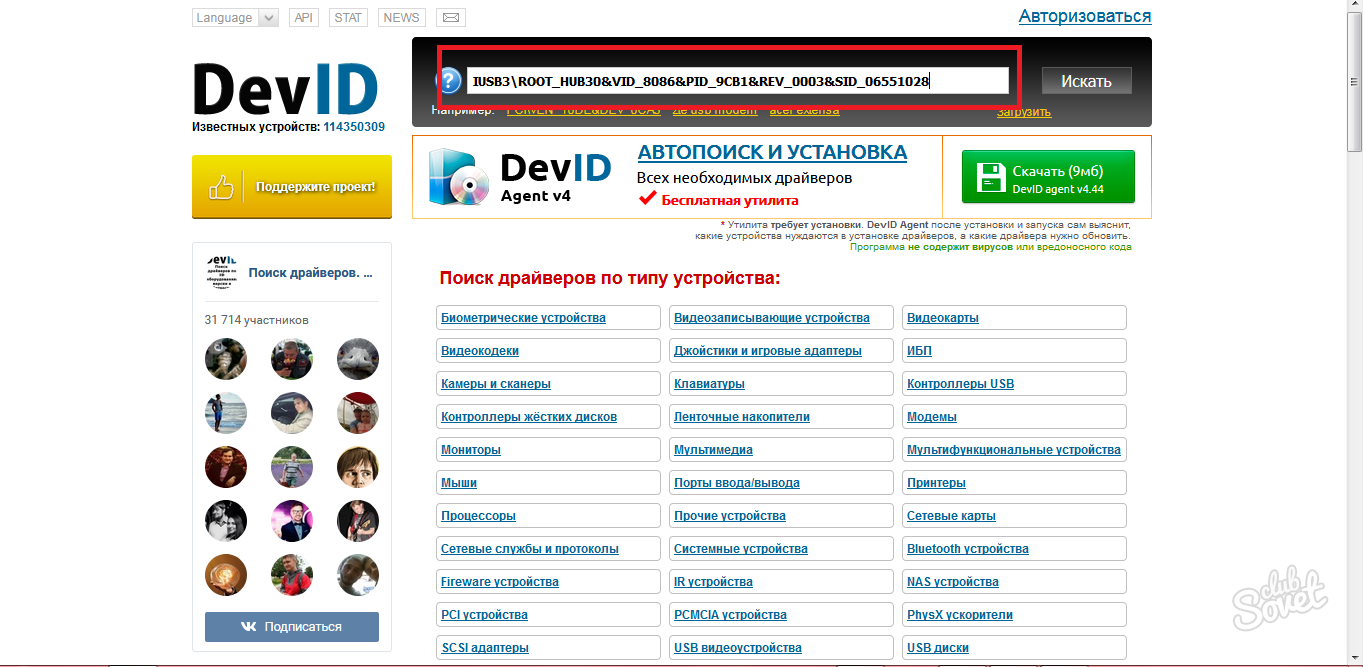
Natijada siz mumkin bo'lgan qurilmalar ro'yxatini ko'rasiz. Bu erda siz drayverlarni yuklab olishingiz va o'rnatishingiz mumkin.
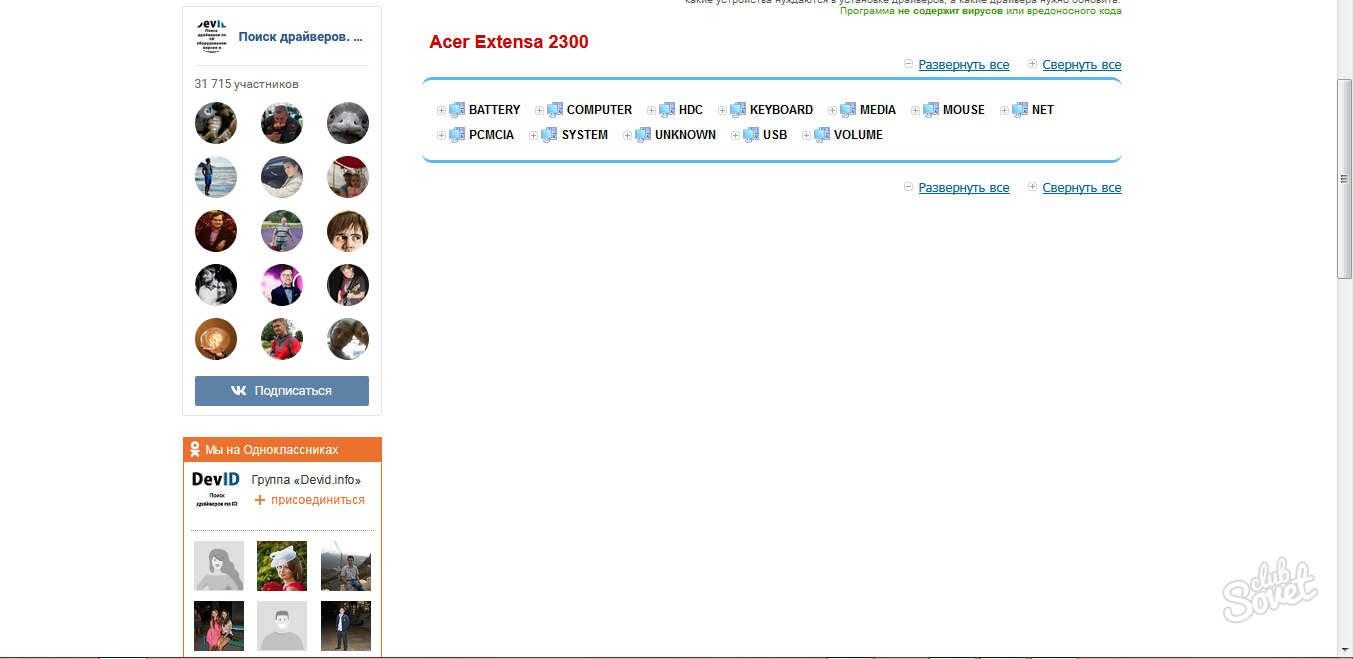
Albatta, sizning uskunangiz nomini bilib, siz haydovchilarni Internetda yoki undan ham yaxshiroq, qurilmangizning rasmiy veb -saytida topishingiz mumkin. U har doim yangi kommunal va haydovchilarni o'z ichiga oladi, ular bepul tarqatiladi.
Agar yuqorida ko'rsatilgan usullarning barchasi sizga yordam bermagan bo'lsa, unda ishlab chiqaruvchining rasmiy veb -saytida qo'llab -quvvatlash uchun yozish mantiqan to'g'ri keladi, bu erda sizga vaziyatni aniqlab olish yordam beradi.

Haydovchilar nima va ular nima uchun kerak?
Drayv - bu tizim va kompyuter texnikasi o'rtasidagi o'ziga xos ko'prik. Uning yordami bilan Operatsion tizim kompyuterga ulangan hamma narsani va u bilan qanday ishlashni ko'rsatadi.
Haydovchi unday emas jismoniy qurilma, "sezish" mumkin emas. Bu tizim qurilmalar bilan o'zaro aloqada bo'lishi mumkin bo'lgan fayllarni o'z ichiga olgan dastur.
Siz adolatli bo'lganingizda, OS bu haqda hech narsa bilmaydi tashqi qurilmalar kompyuter, shuning uchun uni haydovchilar orqali "tanishtirish" kerak.
Windows -ning ba'zi versiyalarida drayverlar oldindan o'rnatilgan. Odatda bu minimal - ovoz, video, tarmoq, bluetooth va boshqalar bilan ishlash uchun.
Bu shuni anglatadiki, haydovchilarsiz va OSni o'rnatgandan so'ng, siz kompyuter bilan ishlay olmaysiz. Sizda ovoz va video bo'ladi, lekin bu standart sozlamalar va siz ularning drayverlarini o'rnatmaguningizcha, ulangan qurilmalarning barcha "zavqlanishlaridan" to'liq foydalana olmaysiz.
Bu nafaqat kompyuterdagi yangi OS uchun, balki kelajakda ulanadigan boshqa yangi qurilmalar uchun ham drayverlarni o'rnatishi kerak.
Haydovchilar kompyuterga ulangan yoki ulanadigan deyarli barcha uskunalar uchun zarur: ovoz kartasi, sichqonlar va qo'shimcha tugmachali klaviatura, turli joystiklar va boshqalar.
Masalan, agar siz o'zingiz yoqtirgan haydovchilarni o'rnatmagan bo'lsangiz ovoz kartasi, Siz karnaylarning ovozidan to'liq bahramand bo'lmasligingiz mumkin. Yoki bo'lmasdan o'rnatilgan haydovchilar video kartada sizda grafik muammolari bo'ladi. Xo'sh, printerlar, nusxa ko'chirish mashinalari, skanerlar, veb -kameralar va boshqalar uchun drayverlarsiz ular ishlamaydi va tizim ularni ko'rmaydi, garchi ular ulangan bo'lsa ham.
Ha, siz o'ng pastki burchakda tizim, masalan, printer topganini ko'rishingiz mumkin, lekin biror narsani chop etishga urinayotganingizda hech narsa ishlamaydi.
Haydovchilar derazalarda qaerda va qaerda joylashgan?
Siz haydovchini topishingiz mumkin (tizim_drive_ xat): \ WINDOWS \ SYSTM32 \... Ularda faqat bitta fayl bo'lmaydi. Ular bu papkaga tarqalgan va kengaytmalari bor: * .sys, * .dll, * .vxt, * .drv va * .inf (o'rnatish ma'lumotlarini o'z ichiga olgan).
Qaysi drayverlar o'rnatilganligini qanday bilsam bo'ladi?
Biz qurilma menejeriga o'tamiz. Mening kompyuterimni o'ng tugmasini bosing va tanlang Xususiyatlari... Keyin biz uni o'sha erda qidiramiz.
Yoki dasturdan foydalanishingiz mumkin.
Drayverni qanday o'rnatish kerak?
Odatda, qurilma yoki kompyuter bilan to'ldirilgan disklar har doim mavjud o'rnatish uchun haydovchilar
... Bunday holda, siz faqat diskni ishga tushirishingiz va ko'rsatmalarga amal qilishingiz kerak.
Agar avtomatik o'rnatish ishga tushmadi, keyin diskni ochish kerak Mening kompyuterim, u erda setup.exe faylini toping va ishga tushiring.
Agar disklar bo'lmasa, siz Internetda, masalan, va shunga o'xshash taniqli saytlarda qidirishingiz kerak.
Yangi qurilma ulanganda, uning oldida Qurilma menejerida sariq savol belgisi bo'ladi. Bunday holda, sichqonchaning o'ng tugmasi bilan ushbu qatorni bosing va haydovchilar bilan disk yoki faylga yo'lni belgilang.
Qanday qilib haydovchini orqaga qaytarish va olib tashlash mumkin.
Qurilma menejerida kerakli qatorni o'ng tugmasini bosing va Xususiyatlar-ni tanlang. Ekranda quyidagilar ko'rsatiladi:
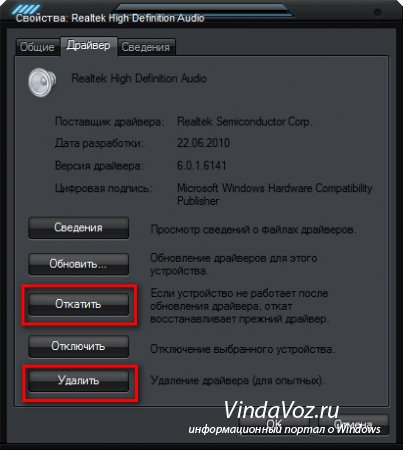
Haydovchilarni qanday topish mumkin?

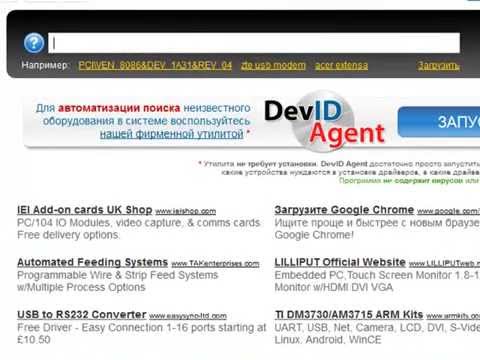
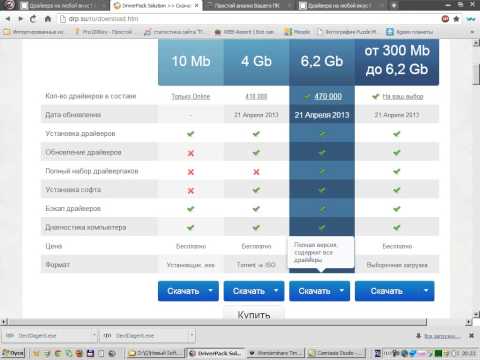

Haydovchilar kompyuterda muhim funktsiyani bajaradilar: ular muvaffaqiyatli ishlash uchun zarurdir har xil dasturlar... Ba'zi qurilmalar kompyuterga ulanganda darhol normal ishlashi mumkin, ba'zilari tizimda ishlamay qolishi mumkin yoki doimiy ravishda drayverni yangilash haqidagi ma'lumotli oynani ko'rsatib turadi. Agar bu sodir bo'lsa, siz ushbu yangilanishni bajarishingiz kerak bo'ladi. Va ko'pincha yangi kompyuter yoki yangi video karta sotib olayotganda, biz drayverlarni topish va yangilash muammosiga duch kelamiz. Maqolada haydovchilarni qanday topish mumkinligi ko'rsatilgan maxsus dastur yoki standart vositalar yordamida dispetcher Windows qurilmalari.
Everest yordamida haydovchilarni qidirish
Keling, qaysi drayverlarni yuklab olishimiz va o'rnatishimiz kerakligini aniqlaylik: Everest yordam dasturi bu borada bizga yordam beradi.
Bu dastur haydovchilarni qaysi qurilmalarga o'rnatish kerakligini tushunish uchun mo'ljallangan.
- Everst -ni ishga tushiring, "Qurilmalar" va keyin "Windows qurilmalari" -ni tanlang.
- Menyuning o'ng tomonida barcha mavjud drayverlarning ro'yxati joylashgan. Sariq savol belgisi haydovchini o'rnatishni talab qiladigan qurilmalarni ko'rsatadi.
- Yorliqni kengaytirib, siz operatsion tizimingiz drayverlarni o'zi topa olmagan qurilmalar ro'yxatini ko'rasiz.
- Qurilmani, uning ishlab chiqaruvchisi va modelini aniqlash uchun sichqonchaning chap tugmasi bilan uning nomini bosish kifoya.
Uskuna identifikatori (VEN va DEN) qatorida siz uning qanday qurilma ekanligini, shuningdek uning ishlab chiqaruvchisi va modelini bilib olishingiz mumkin. Barcha kompyuter qurilmalarida to'rt xonali raqamlar mavjud.
Birinchisi (u VEN yoki VID sifatida belgilanadi) - ishlab chiqaruvchining o'zi kodi. Ikkinchisi (DEV yoki PID) - bu qurilma modeli. Ushbu qiymatlarni yozib, siz mustaqil ravishda Internetda ma'lumot qidirishingiz mumkin. Everest dasturining o'ziga xos xususiyati shundaki, u avtomatik ravishda ishlab chiqaruvchi va modelni kod bo'yicha aniqlaydi. Ma'lumotlarni "PCI qurilmasi" qatorida ko'rish mumkin.
Resursdan foydalanib, kerakli drayverni osongina topishingiz mumkin. Buning uchun kodni qidirish menyusiga kiritish kifoya. Shunday qilib, siz drayverlarni yangilash yoki o'rnatishga muhtoj bo'lgan barcha qurilmalarni hisoblashingiz mumkin. O'rnatish eng yaxshi quyidagi ketma -ketlikda amalga oshiriladi: video karta uchun haydovchi, keyin ovoz kartasi uchun wifi adapter, veb -kamera uchun, keyin televizor tyuneri, skaner, printer va boshqalar mavjud. Siz bizning maqolamizda eng kerakli drayverni - video drayverni topish haqida ko'proq bilib olishingiz mumkin.
veb -kamera uchun, keyin televizor tyuneri, skaner, printer va boshqalar mavjud. Siz bizning maqolamizda eng kerakli drayverni - video drayverni topish haqida ko'proq bilib olishingiz mumkin.
Windows -ning standart vositalaridan foydalangan holda haydovchilarni qidiring
Keling, Windows Device Manager yordamida drayverlarni topishning yana bir oson usulini ko'rib chiqaylik. Qurilma menejerini ochish uchun ish stolida "Mening kompyuterim" yorlig'ini tanlang va ustiga o'ng tugmasini bosing va keyin "Xususiyatlar" ni tanlang. Ushbu manipulyatsiyalardan so'ng "Tizim" oynasi ochiladi, u erda chap menyuda "Device Manager" bandini tanlang. Agar siz ushbu oynani yangi oynada tanlasangiz, unda hamma o'rnatilganligini ko'rasiz bu kompyuter qurilmalar. "Ovoz, video va o'yin qurilmalari" qatoriga alohida e'tibor qaratish lozim. Tarmoq adapterlari". Bu elementlar foydalanuvchilar orasida eng muammoli hisoblanadi.
Shunday qilib, biz kerakli qurilmani o'ng tugmasini bosib, "Xususiyatlar" ni tanlab, 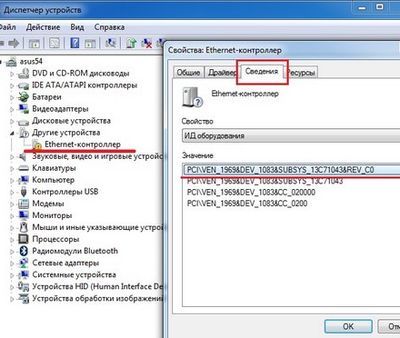 biz "Tafsilotlar" yorlig'ini tanlashimiz kerak bo'lgan oynani ochamiz. Bundan tashqari, harakatlar ketma -ketligi quyidagicha: "Qurilma misoliga yo'l" - "Qiymat" - va siz kerakli kodni ko'rasiz. Ushbu kodni nusxalash - bu haydovchining shifridir, uning yordamida siz qurilmaning ishlab chiqaruvchisi va modelini bilib olasiz. Va bu kod yordamida haydovchini qanday topish mumkin, biz yuqorida ushbu maqolada yozganmiz. Haydovchi bilan kerakli arxivni yuklab olgandan so'ng, uni o'rnatish yo'lini o'zgartirmasdan, bajariladigan file.exe faylini ishga tushirib o'rnating. Keyinchalik, siz kompyuterni qayta ishga tushirishingiz kerak va siz o'z harakatlaringiz natijasiga qoyil qolishingiz mumkin.
biz "Tafsilotlar" yorlig'ini tanlashimiz kerak bo'lgan oynani ochamiz. Bundan tashqari, harakatlar ketma -ketligi quyidagicha: "Qurilma misoliga yo'l" - "Qiymat" - va siz kerakli kodni ko'rasiz. Ushbu kodni nusxalash - bu haydovchining shifridir, uning yordamida siz qurilmaning ishlab chiqaruvchisi va modelini bilib olasiz. Va bu kod yordamida haydovchini qanday topish mumkin, biz yuqorida ushbu maqolada yozganmiz. Haydovchi bilan kerakli arxivni yuklab olgandan so'ng, uni o'rnatish yo'lini o'zgartirmasdan, bajariladigan file.exe faylini ishga tushirib o'rnating. Keyinchalik, siz kompyuterni qayta ishga tushirishingiz kerak va siz o'z harakatlaringiz natijasiga qoyil qolishingiz mumkin.
Drayvlarni qayta o'rnatish bo'yicha ba'zi eslatmalar
Tizimning barqaror ishlashi uchun drayverni qayta o'rnatish uchun avval uni olib tashlashingiz kerak eski versiya... Buning uchun siz "Device Manager" menyusiga o'tishingiz, kerakli qurilmani tanlashingiz, "Xususiyatlar" - "Drayv" ni bosishingiz va uni olib tashlashingiz kerak. Shundan so'ng, ilgari yuklab olingan tarqatish to'plamidan (o'rnatish paketi) yangi drayverni o'rnating.
Shuni ham ta'kidlaymizki, haydovchini kod bo'yicha qidirish har doim ham muvaffaqiyatli yakunlanmasligi mumkin, chunki haydovchilarning eski versiyalari ko'pincha bitta saytda saqlanadi. Nima qilsa bo'ladi? Xafa bo'lmang, chunki har bir ishlab chiqaruvchi uni ta'minlaydi 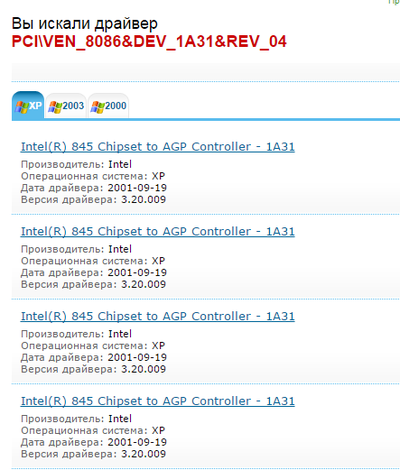 mahsulotni qo'llab -quvvatlash, shuningdek, qurilma drayverlarini yaratish va yangilashni o'z ichiga oladi.
mahsulotni qo'llab -quvvatlash, shuningdek, qurilma drayverlarini yaratish va yangilashni o'z ichiga oladi.
Haydovchilar uchun yangilanishlar har xil qo'shimcha funktsiyalar unda nazarda tutilmagan oldingi versiyalar... Bu, o'z navbatida, kompyuterda bemalol ishlashingiz uchun kerak bo'ladi, ayniqsa, agar siz turli xil dasturlarning yangi versiyalaridan foydalansangiz - masalan, grafik ilovalar bilan ishlash yoki yangi kompyuter o'yinlarini o'ynash.
Qurilma ishlab chiqaruvchilarining veb -saytlariga (www.radeon.ru, www.amd.ru, www.nvidia.ru) kirib, siz mustaqil ravishda topishingiz mumkin. kerakli haydovchi va yuklab oling. Haydovchini o'rnatish bo'yicha ko'rsatmalarni ishlab chiqaruvchining veb -saytida ham topish mumkin. Hozirda ko'plab qurilmalar va modellar mavjud va har bir ishlab chiqaruvchining o'z veb -sayti bor. Sizdan talab qilinadigan narsa - bu qurilmaning markasini bilish va ishlab chiqaruvchining rasmiy veb -saytiga o'tish. Va qurilmaning turini va modelini qanday topish mumkin, biz allaqachon bilib oldik.
Umid qilamizki, bizning maqolamiz sizga yoqdi va, ehtimol, sizni boshqa shunga o'xshash material qiziqtiradi -. Kompyuterni yanada rivojlantirishda omad tilaymiz!
